
Читайте также:
|
Для добавления соединения между двумя узлами нужно с помощью левой кнопки мыши нажать кнопку с изображением соединения (Connection) на специальной панели инструментов, отпустить левую кнопку мыши, щелкнуть левой кнопкой мыши на изображении одного из узлов на диаграмме и отпустить ее на изображении другого узла (рис. 7.5). Добавить соединения на диаграмму развертывания можно также с помощью операции главного меню: Tools>Create>Connection.
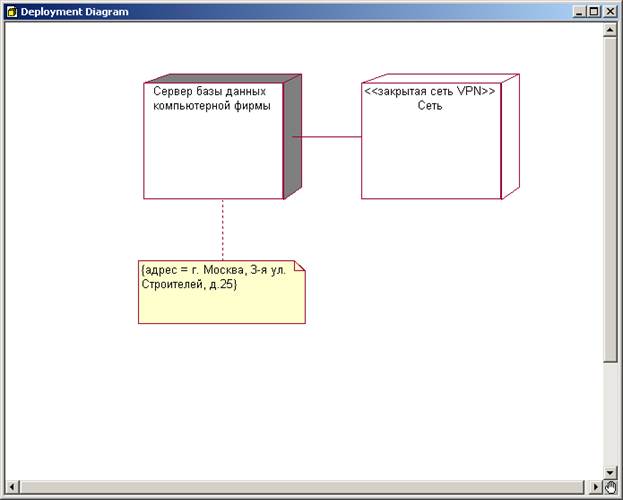
Рис. 7.5. Диаграмма развертывания после добавления соединения между узлами
Для соединения набор редактируемых свойств аналогичен набору свойств устройства, поэтому для него с помощью соответствующего окна спецификации свойств можно определить только имя, стереотип, документацию и характеристику.
Следует отметить, что программа IBM Rational Rose не поддерживает возможности графического размещения внутри узлов развертываемых на них компонентов. Указать размещение компонентов модели в узлах диаграммы развертывания можно с помощью документации соответствующих узлов.
Дальнейшая работа с моделью зависит от целей выполнения проекта. Если проект не предполагает программную реализацию, то можно ограничиться формированием проектной документации. С этой целью следует выполнить операцию главного меню: Report>SoDA Report (Отчет>Отчет с помощью SoDA), в результате чего будет открыто диалоговое окно свойств для выбора шаблонов генерации отчета. После выбора шаблонов будет автоматически сгенерирован отчет о разрабатываемой модели в формате MS Word с использованием специального средства IBM Rational SoDA, если оно доступно в системе после инсталляции IBM Rational Rose.
Если проект предполагает программную реализацию, то целесообразно воспользоваться возможностями генерации программного кода в среде IBM Rational Rose.
Дата добавления: 2015-10-16; просмотров: 83 | Нарушение авторских прав
| <== предыдущая страница | | | следующая страница ==> |
| Добавление узла на диаграмму развертывания и редактирование его свойств | | | Основные черты эллинизма |